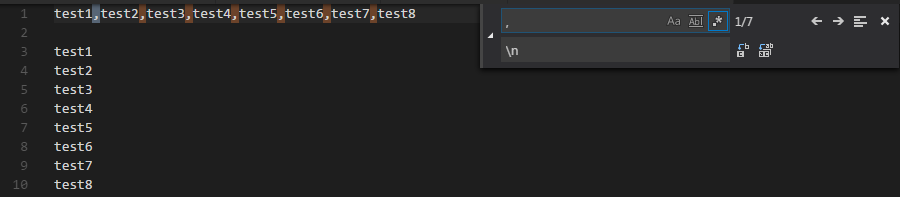-
[JAVA] JVM Internal and Operation Tips
Reference
TIPS
Get JVM GC Algorithm (관련 링크 - STACKOVERFLOW)
현재 운영중인 서버의 GC 알고리즘이 궁금하다면?
~) jmap -heap 2313 Attaching to process ID 2313, please wait... Debugger attached successfully. Server compiler detected. JVM version is 24.60-b09 using thread-local object allocation. Parallel GC with 4 thread(s) Heap Configuration: MinHeapFreeRatio = 0 MaxHeapFreeRatio = 100 MaxHeapSize = 2065694720 (1970.0MB) NewSize = 1310720 (1.25MB) MaxNewSize = 17592186044415 MB OldSize = 5439488 (5.1875MB) NewRatio = 2 SurvivorRatio = 8 PermSize = 174063616 (166.0MB) MaxPermSize = 174063616 (166.0MB) G1HeapRegionSize = 0 (0.0MB) Heap Usage: PS Young Generation Eden Space: capacity = 559415296 (533.5MB) used = 379181248 (361.61541748046875MB) free = 180234048 (171.88458251953125MB) 67.78170899352742% used From Space: capacity = 60293120 (57.5MB) used = 0 (0.0MB) free = 60293120 (57.5MB) 0.0% used To Space: capacity = 61341696 (58.5MB) used = 0 (0.0MB) free = 61341696 (58.5MB) 0.0% used PS Old Generation capacity = 176160768 (168.0MB) used = 82114880 (78.31085205078125MB) free = 94045888 (89.68914794921875MB) 46.613602411179315% used PS Perm Generation capacity = 174063616 (166.0MB) used = 56193552 (53.59034729003906MB) free = 117870064 (112.40965270996094MB) 32.28334174098739% used 22328 interned Strings occupying 2681160 bytes. ~) java -version java version "1.7.0_60" Java(TM) SE Runtime Environment (build 1.7.0_60-b19) Java HotSpot(TM) 64-Bit Server VM (build 24.60-b09, mixed mode)
-
[IDE] Visual Studio Code TIPS
Reference
자주쓰는 단축키
주로 쓰는 단축키는 아래와 같이 정리합니다.
Action ShortCut Description 라인복사 Shift + Alt + arrow key (방향키) 라인을 복사합니다. 줄편집 Ctrl + Shift + Alt + arrow key(방향키) 세로로 편집을 가능하도록 합니다. 탐색기 탭 열기 Ctrl + B 좌측 탐색기를 엽니다. 편집 윈도우 이동 Ctrl + num key(숫자키) 1번 윈도우, 2번 윈도우 포커스 이동 TAB 이동 (in 윈도우 내) Ctrl + Tab, Ctrl + Page Up 열린 윈도우 내의 TAB 이동 우측 윈도우로 현재 TAB 복사 Ctrl + \ 현재 열린 파일을 우측 윈도우로 복사한다 Markdown Preview Ctrl + Shift + B Auto-Open Markdown Preview 플러그인 편집기 TAB 닫기 Ctrl + W 현재 열린 편집기를 닫습니다. 후행 Trim() Ctrl + K, Ctrl + X 선택된 문자열의 후행 공백을 제거합니다. 특정 문자를 개행문자로 변경하기 (RegExp 체크)
- 선택된 영역만 해결 불가
단축키 재정의 (modify keybindings.json)
WINDOWS (update 2017-01-17)
파일 > 기본설정 > 바로가기 키 를 선택한 후 수정하면
keybindings.json파일이 생성됩니다. 아래와 같이 재정의를 합니다.// 키 바인딩을 이 파일에 넣어서 기본값을 덮어씁니다. [ // 키 바인딩을 이 파일에 넣어서 기본값을 덮어씁니다. [ // 라인 삭제 재정의 및 키 바인딩 삭제 (- 표기) { "key": "ctrl+shift+d", "command": "editor.action.deleteLines", "when": "editorTextFocus && !editorReadonly" }, { "key": "ctrl+shift+d", "command": "-workbench.view.debug" }, // 라인복사 재정의 및 키 바인딩 삭제 (- 표기) { "key": "ctrl+alt+down", "command": "editor.action.copyLinesDownAction", "when": "editorTextFocus && !editorReadonly" }, { "key": "ctrl+alt+up", "command": "editor.action.copyLinesUpAction", "when": "editorTextFocus && !editorReadonly" }, { "key": "ctrl+alt+up", "command": "-editor.action.insertCursorAbove", "when": "editorTextFocus" }, { "key": "ctrl+alt+down", "command": "-editor.action.insertCursorBelow", "when": "editorTextFocus" }, // 문서 formatting (- 표기) { "key": "ctrl+shift+f", "command": "editor.action.formatDocument", "when": "editorHasDocumentFormattingProvider && editorTextFocus && !editorReadonly" }, { "key": "ctrl+shift+f", "command": "-search.action.focusActiveEditor","when": "searchInputBoxFocus && searchViewletVisible" }, { "key": "ctrl+shift+f", "command": "-workbench.action.findInFiles", "when": "!searchInputBoxFocus"}, { "key": "ctrl+shift+h", "command": "-workbench.action.replaceInFiles"}, { "key": "ctrl+shift+h", "command": "editor.action.startFindReplaceAction" }, // 문서내 검색 { "key": "ctrl+h", "command": "workbench.view.search", "when": "!searchViewletVisible"}, { "key": "ctrl+h", "command": "-editor.action.startFindReplaceAction"}, { "key": "ctrl+shift+f", "command": "-workbench.view.search", "when": "!searchViewletVisible"}, // 문서 언어 변경 (- 표기) { "key": "ctrl+l", "command": "workbench.action.editor.changeLanguageMode"}, { "key": "ctrl+k m", "command": "-workbench.action.editor.changeLanguageMode"}, // VSC 명령어 Command 열기 { "key": "alt+oem_3", "command": "workbench.action.showCommands"}, { "key": "f1", "command": "-workbench.action.showCommands"}, { "key": "ctrl+oem_3", "command": "-workbench.action.terminal.toggleTerminal" }, { "key": "ctrl+shift+c", "command": "workbench.action.terminal.toggleTerminal"}, // VSC Console 열기 { "key": "ctrl+shift+c", "command": "-workbench.action.terminal.openNativeConsole", "when": "!terminalFocus" }, // 대소문자 변경 단축키 설정 { "key": "ctrl+shift+u", "command": "editor.action.transformToUppercase"}, { "key": "ctrl+shift+u", "command": "-workbench.action.output.toggleOutput"}, { "key": "ctrl+shift+alt+u", "command": "editor.action.transformToLowercase"}, { "key": "ctrl+shift+alt+oem_5", "command": "workbench.action.splitEditor"}, { "key": "ctrl+oem_5", "command": "-workbench.action.splitEditor"}, { "key": "ctrl+shift+alt+oem_6", "command": "workbench.action.toggleEditorGroupLayout"}, { "key": "shift+alt+1", "command": "-workbench.action.toggleEditorGroupLayout"} ] ]// 설정을 이 파일에 넣어서 기본 설정을 덮어씁니다. { "files.autoSave": "afterDelay", "git.confirmSync": false, "workbench.statusBar.visible": true, "window.zoomLevel": 0, "editor.detectIndentation": false, // Controls if the minimap is shown "editor.minimap.enabled": false, "git.enableSmartCommit": true, // Controls whether the editor should render indent guides "editor.renderIndentGuides": false, // Should the project be opened using a New Window when you click the Status Bar? "projectManager.openInNewWindowWhenClickingInStatusBar": true, "terminal.integrated.shell.windows": "C:\\Windows\\Sysnative\\WindowsPowerShell\\v1.0\\powershell.exe", // 입력하는 동안 제안을 자동으로 표시할지 여부를 제어합니다. "editor.quickSuggestions": { "other": true, "comments": true, "strings": true }, // 붙여넣은 콘텐츠의 서식을 편집기에서 자동으로 지정할지 여부를 제어합니다. 포맷터는 반드시 사용할 수 있어야 하며 문서에서 범위의 서식을 지정할 수 있어야 합니다. "editor.formatOnPaste": true, "extensions.ignoreRecommendations": false, "git.autofetch": true }
-
[TIP] Windows Applications For Developer
Application
Ditto
Copy & Paste Clipboard Manager copy된 내용을 버퍼에 저장함으로써 단순 복사및 붙여넣기의 효율을 끌어올린다. 단축키 : ctrl + `(back Quote)Launchy
MAC에서는 비슷한 프로그램으로 Alfred 3 가 존재한다. 윈도우에서 쓸 수 있는 Quick LaunchyClover
기본 탐색기 대신에 사용하는 크롬UI형 탐색기Visual Studio Code
NotePad를 대체하고 능가하는 에디터 프로그램 - Atom 에디터, SublimeText2 가 비슷한 유형의 프로그램으로 존재한다.cmder
윈도우용 Teminal 프로그램Fence
-
[STUDY] Network Overview
Network Base Knowledge
Server Programming
socket, bind, listen, accept
- socket으로 클라이언트 측과 마찬가지로 소켓을 만듬
- (bind) 통신을 허가하는 IP주소와 자기 자신의 포트번호로 소켓에 정보를 등록 특정 client와만 통신을 원하면 IP주소 부분에 등록
- bind로 소켓에 값을 등록 후 listen을 호출하여 클라이언트에 접속 대기 중임을 TCP/IP 소프트웨어에 통지
- 그러면 accept를 호출하게 되고 이것으로 서버는 클라이언트로부터의 통신을 시작하는 제어패킷을 기다리게 됩니다.
다수의 클라이언트와 통신하는 방법
- 클라이언트의 시작 제어 패킷이 도착하면 응답 패킷을 서버에서 보냅니다. 이걸로 접속 동작 끝
- 서버측에서는 accept가 이 접속동작을 실행하여 끝나면 제어를 어플리케이션에 돌려주고 동시에 새로운 디스크립터를 어플리케이션에 넘겨줍니다.
- 디스크립터는 소켓을 식볋하는 것으므로 새로운 디스크립터를 넘긴다는 것은 새로운 소켓이 내부에서 만들어진다는 것입니다.
- 접속을 대기하기 위하여 만든 첫 소켓은 그대로 유지되며 다른 클라이언트의 시작 제어 패킷을 기다립니다.
- 이렇게 다수의 클라이언트와 통신할 수 있습니다.
socket
소켓의 실체는 TCP/IP 소프트웨어 내부의 메모리영역이다. 소켓을 만들때는 먼저 OS요청을 하여 소켓 하나 만큼의 메모리 영역을 확보합니다. 그 후 확보한 메모리 영역에 제어 정보를 기록해 나갑니다. 그 정보는 정의하는 프로토콜의 종류에 따라 다릅니다.
소켓을 만들고 통신할 준비가 끝나면 socket을 호출한 어플리케이션에게 디스크립터를 돌려줍니다. 디스크립터라는 것은 TCP/IP 소프트웨어 내부에 있는 다수의 소켓 중 어느것을 가리키는가 하는 정보입니다.
connection, session
서버와 클라이언트 사이의 소켓이 생성이 되면 논리적인 통로(pipe)가 만들어진다. 그 논리적인 통로를 통해서 데이터를 주고 받는다. 이를 커넥션 이라고도 하고 세션이라고도 한다.
TCP/IP
통신 순서
- 통신 개시를 알리는 제어용 패킷을 교환
- 송신 데이터를 상대로부터 수신
- 데이터를 상대에 송신
- 통신의 종료를 알리는 제어용 패킷을 교환
통신 순서 detail
[접속단계]
(->) 데이터를 보내려고 합니다. (<-) 알았습니다. 이쪽에서 데이터를 보내겠습니다. (->) 알았습니다.[데이터 송.수신 단계]
(->) 데이터 송신 (<-) 수신 확인 응답 전송[접속 종료]
(<-) 이것으로 데이터는 끝입니다. (->) 알았습니다. (->) 이쪽도 보내는 데이터는 없습니다. (<-) 알았습니다.TCP Header
20 Byte 형식의 Header 정보 TCP 프로토콜 관련 wikipdia
주요 필드
- 제어비트 (SYN (보내겠습니다.), ACK(알았습니다.))
- 송신자, 수신자의 포트번호
- 송, 수신 데이터의 일련번호
- 데이터 오프셋
IP Header
TCP Header 생성후 IP 헤더를 만들어서 그 앞에 붙입니다. 가장 중요한 것은 패킷을 어디로 보낼지를 결정하는 IP 주소입니다.
MAC 헤더
Ethernet에서 데이터를 통신을 하기 위해 필요한 정보 송신자 MAC 주소, 수신자 MAC 주소 정보가 담긴다. broadcast 후 해당 장비만 그 정보를 취하고 나머지 장비는 그 정보를 버립니다.
상대방의 MAC 주소는 어떻게 알수 있을까?
ARP (Address Resolution Protocol) 프로토콜을 통해서 획득한다. 이더넷은 보낸 신호가 모두에게 도달하므로 그 특성을 이용해서 정보를 획득한다. ‘xxx.xxx.xxx.xxx’ 주소를 가진 분 있습니까? MAC 정보를 알려주세요~ 해당 주소를 가진 장비가 본인의 MAC 정보를 응답합니다.
- MAC 헤더까지 붙이는 작업이 IP의 담당입니다.
- Layer 1,2 의 역할이라고 알고 있는 경우도 있지만 그렇지 않습니다.
LAN 카드
|Application| |TCP/IP 소프트웨어| |LAN 드라이버| |확장버스 슬롯| |LAN 카드|in LAN card
RJ-45 커넥터 - MAU - Ethernet Controller - Buffer Memory | ROM 송신용 신호선, 수신용 신호선 별도로 존재- MAU : 신호를 송,수신하는 회로를 내장
- 이더넷 컨트롤러 : 충돌 검출이나 재송등 이더넷의 송.수신 동작을 제어
- ROM : MAC 주소가 기록되어 있음
- 버퍼 메모리 : 송.수신하는 프레임을 일시적으로 보존
Packet에 붙이는 3개의 제어용 데이터
디지털 신호를 전기신호로 나타낼 때는 0,1 비트값을 일정한 전압이나 전류의 값으로 변경합니다. 이렇게 전기 신호를 디지털 데이터로 표현이 가능합니다.
- 프리앰블 : 101010…. 연속된 56비트, 타이밍을 잴수 있도록 도움
- 스타트 프레임 딜리미터(SFD) : 10101011, 프레임의 시작 위치를 선정, 8비트
- 프레임 체크 시퀀스 : 오류검출용 데이터
DNS (Domain Name System)
32bit IP주소(ipv4) 를 일일이 기억할 수 없어서 그와 매핑된 Domain을 관리하는 시스템 네트워크 통신 즉 소켓 통신시에 필요한 IP 정보획득 (port 별도)
관련용어
- Name Resolution = DNS 시스템을 이용하여 IP 주소를 알아내는 것
- DNS Resolver = Name Resolution을 수행하는 녀석 (DNS Client)
DNS Request
요청항목 설명 이름 서버나 메일 배송처의 이름 클래스 이름의 클래스, 인터넷 IN 고정 타입 A: 등록되어 있는 서버명 IP 회답
MX : 이름은 메일 배송처 나타냄Byte Order
- 쓰이는 곳에 따라 호스트 바이트 순서, 네트워크 바이트 순서 로 나뉜다.
- 메모리는 시작주소(낮은 주소)에서 부터 끝주소(높은 주소)로 쓰인다.
Host Byte Order
- 개별 시스템이 내부적으로 데이터를 표현하는 방식
- Big-Endian, Little-Endian 으로 나뉜다.
- 시스템의 CPU에 따라서 결정된다.
Big-Endian
- IBM, ARM, Motorola
- 시작주소에 4바이트 중 제일 큰 바이트(BIG)인 0x12 값이 먼저 쓰이는 케이스
- 11이라는 Integer(4 Byte)를 읽어내기 위해서 4개 바이트를 모두 읽어야 한다.
- 상위 바이트가 메모리에 먼저 적재되는 방식
0×12345678 |0×12|0×34|0×56|0×78| 낮은주소 —> 높은주소Little-Endian
- Intel X86, AMD, EDC
- 시작주소에 4바이트 중 제일 작은 바이트(BIG)인 0x78 값이 먼저 쓰이는 케이스
- 11이라는 Integer(4 Byte)를 읽어내기 위해서 첫번째 바이트만 읽어도 알 수 있다.
- 하위 바이트가 메모리에 먼저 적재되는 방식
0×12345678 |0×78|0×56|0×34|0×12| 낮은주소 —> 높은주소Network Byte Order
- 네트워크 바이트 오더는
Big-Endian만 사용한다. - Little-Endian 시스템에서는 Big-Endian 으로 변경해서 통신해야 한다.
용어정리
Loop Detection
잘못된 네트워크 연결 또는 구성으로 인해 2계층에서 루프가 생성되고 브로드 캐스트, 멀티 캐스트 또는 알 수 없는 유니 캐스트가 반복적으로 전송 될 수 있습니다. 반복되는 전송은 네트워크 리소스를 낭비 할 수 있으며 때때로 네트워크를 마비시킬 수 있습니다. 루프 감지 매커니즘은 루프가 발생할 때 즉시 로그를 생성하므로 네트워크 연결 및 구성을 조정하도록 즉시 알려줍니다. 루프 감지를 통해 루프된 포트를 종료 할 수 있습니다.루프백이란?
Reference
-
[IDE] IntelliJ TIPS
- 본 문서는 MAC 기준으로 작성한 문서입니다.
SHORTCUT
Compare with Eclipse Shortcut
아래 이름을 참고로 intellij에서 단축키 정보를 변경합니다.
Eclipse IntelliJ IDEA Description F4 ctrl+h show the type hierarchy ctrl+alt+g ctrl+alt+F7 find usages ctrl+shift+u ctrl+f7 finds the usages in the same file alt+shift+r shift+F6 rename ctrl+shift+r ctrl+shift+N find file / open resource ctrl+shift+x, j ctrl+shift+F10 run (java program) ctrl+shift+o ctrl+alt+o organize imports ctrl+o ctrl+F12 show current file structure / outline ctrl+shift+m ctrl+alt+V create local variable refactoring syso ctrl+space sout ctrj+j System.out.println(“”) alt + up/down ctrl + shift + up/down move lines ctrl + d ctrl + y delete current line ??? alt + h show subversion history ctrl + h ctrl + shift + f search (find in path) ctrl + 1 or ctrl + shift + ctrl + alt + v introduce local variable alt + shift + s alt + insert generate getters / setters ctrl + shift + f ctrl + alt + l format code ctrl + y ctrl + shift + z redo ctrl + alt + h ctrl + alt + h (same!) show call hierarchy - ctrl + alt + f7 to jump to one of the callers of a method ctrl + shift + i alt + f8 evaluate expression (in debugger) F3 ctrl + b go to declaration (e.g. go to method) Plug-in
MoreUnit
Ctrl+J 로 TDD 시 테스트 클래스와 원 클래스의 이동 호흡을 빠르게 가져간다.
Grep Console
Console 로그의 시각화
Eclipse Fommater Plug-in
기존에 사용하던 이클립스의 포맷터 파일을 임포트한다.
TIPS
class, method 명 is never used 경고 없애기
http://blog.woniper.net/205Code Folding
Go to File -> Settings -> Editor -> General -> Code Folding 아래 체크 해제 (개인취향) Uncheck Show code folding outline imports One-line methodsLive Template 관련
main, sysout 등 이클립스에서 사용하던 축약 템플릿 관련 설정
To Register Intellij Live Template
환경설정에서 Live Template을 등록한다. 하단에 보이는 context 지정을 통해서 어떤 환경에서 해당 Live Template을 사용할 지 결정해야 한다.JavaDoc Comment
- install JavaDoc Plug-in in Preference
- keyMap에서
Plug-ins | JavaDoc | Create JavaDocs for the selected element의 단축키를 변경한다. - 해당 단축키로 잘 사용한다. (command + shift + j 로 사용중)
static import configuration
- Preference > Code Style > JAVA > Import TAB 선택
- Package to Use Import with ‘*’
- add import string
import static ch.lambdaj.Lambda.*; import static org.hamcrest.Matchers.*; import static org.junit.Assert.*;increase console buffer size
-
config file location
Applications/IntelliJ IDEA.app/Contents/bin/idea.properties
-
in idea.properties
- fix idea.cycle.buffer.size
idea.popup.weight=heavy idea.dynamic.classpath=false swing.bufferPerWindow=false CVS_PASSFILE=~/.cvspass idea.smooth.progress=false idea.max.intellisense.filesize=2500 idea.xdebug.key=-Xdebug idea.jre.check=true apple.awt.fullscreencapturealldisplays=false idea.cycle.buffer.size=10240 com.apple.mrj.application.live-resize=false java.endorsed.dirs= sun.java2d.noddraw=true sun.java2d.pmoffscreen=false idea.use.default.antialiasing.in.editor=false idea.fatal.error.notification=disabled apple.awt.graphics.UseQuartz=true idea.no.launcher=false sun.java2d.d3d=false apple.laf.useScreenMenuBar=trueSpelling Check Disable
File >> Settings >> Editor >> Inspections >> Spelling >> Typo 를 선택해제한다.static import 관련 설정
windowed 모드
듀얼모니터를 사용하는 경우 현재 실행되고 있는 window를 별도의 창으로 확장한다. 각 창의 우상단에 있는 환경설정 마크를 통해서 windowed Mode를 선택하도록 한다.
-
[SHELL] Favorite Linux Command & Shell Script
Linux Command
BASIC
문장의 처음/끝 이동 - Ctrl+A, Ctrl+E 단어 단위 이동 - Ctrl+방향키 화면정리 (Clear) - Ctrl+L 스크롤 멈춤/재시작 - Ctrl+S, Ctrl+Q 현재 디렉토리 위치 확인 - PWD 자신의 ID 정보 확인 - ID 현재 접속해있는 서버의 이름/OS 정보 확인 - uname, uname -a - hostname (서버 호스트명 ex.tebalp_web001) 히스토리 보기 - history 바로 직전 히스토리 재실행 - !! 바로 직전 명령의 마지막 Argument - !$ 파일의 종류를 판단하는 명령어 - file 사용자변수 - 보통 소문자로 명명 - x=1 - x="hello" - x=hello world 사용자변수 가져오기 - echo x - echo $x - echo ${x} - echo "$x" Evaluation (수학적 값을 연산) - backquote(`) 또는 $( )로 둘러싸기 - date_str=`date +"%Y%m%d"` - date_str=$(date +"%Y%m%d") - cmd="ls –alF" - eval $cmd 환경변수 (export) - 환경변수는 evn 명령어를 통해서 확인가능 - sub-shell에서 상속받아 사용할 수 있도록 변수를 공개 - 사용자 변수를 환경 변수로 전환 - export var1=2 File Permission - TYPE(1) + OWNER(3) + GROUP(3) + OTHERS(3) - TYPE :: Directory, Symbolic Link 등등 - 3자리는 READ + WRITE + EXECUTE 권한 의미 파일 소유자 변경하기 - chown 소유자ID 파일 Comparison operator - integer - -eq -ne -gt -ge -lt -le - string - < <= > >= == = != -z –n - zero length? null? 주의사항 - -eq 연산자는 정수 연산자 - ==, = 연산자는 문자열 연산자 - 변수가 정의되지 않았거나 공백을 포함할 수 있으므로 quotation 필요 - x=“he llo” - if [ ”$x” == “he llo” ]; then echo $x; fi 입출력 리다이렉트 - 표준 입력(standard input) – 0번 - 키보드 입력이 프로세스로 들어가는 통로 - 표준 출력(standard output) – 1번 - 프로세스가 출력한 내용이 화면으로 나오는 통로 - 표준 에러(standard error) – 2번 - 프로세스에서 발생한 에러가 화면으로 나오는 통로 - ex) ls /lkjfslfjds 2>&1 | sort Script File - #! - 어떤 인터프리터 프로그램을 사용할 것인가를 지정 - #!/bin/bash - #!/usr/bin/env python - 권장하는 방식 - command-line arguments - $1, $2 - $# - exit status - $? 사용자설정 - Bourne shell - ~/.profile - BASH - login shell - .bashrc - non-login shell - .bash_profile 추천설정 export TERM=xterm-256color export LC_ALL=ko_KR.utf8 export LANG=ko_KR.utf8 export GREP_OPTIONS=’--color=always’ export CLICOLOR=1 export LSCOLORS=GxFxCxDxBxegedabagaced export PS1=“[\u@\h] \W\$ ” export LESS=‘-EMR’ export EDITOR=vim export PAGER=“less $LESS” export PATH=/usr/local/bin:/usr/local/sbin:/usr/bin:/usr/sbin:/bin:/sbin:$HOME/binNETWORK
traceroute (Linux)
sudo traceroute 10.24.143.95 -T -p 10003tracert, tracetcp
tracert -d 10.161.221.136 (window) tracetcp 10.161.221.136:3306 -nconnection Log 확인
netstat -an | grep "연동서버 IP"option 설명
- -a : 통신중만 아니고 통신 개시 전의 것도 모두 포함
- -n : IP주소나 포트 번호를 번호로 표시합니다.
connection 상태
- ESTABLISHED 접속 동작이 끝나고 데이터 통신 중임을 표시
- LISTENING 상대로부터 접속을 기다리는 상태
- TIME_WAIT
About Log
cat
cat /etc/shadow | wc -l - option -c : 문자수만 보여줌 -m : 캐릭터수만 보여줌 -l : 라인수만 보여줌 -w : 단어수만 보여줌 -L : 가장 긴줄 한줄만 보여줌grep
용량이 큰 로그 파일에서 2011-03-08 10:20:XX 가 들어있는 부분까지만 bbb.txt로 내보내기 cat 파일명 | grep "^2011-03-08 10:20:[0-9][0-9]" >> bbb.txt 대소문자 구분하지 않고 검색하기 > grep -i 'content_id' umon.log 앞에 줄번호 붙이기 > grep -n "content" 바이너리 파일 grep > grep -a 'test' binary.log 특정 문자열이 포함된 ROW는 출력하지 않는다. > grep -v 'test' binary.logsed
Stream Edior 대화식 에디터가 아닌 흘러 들어오는 텍스트를 그대로 편집하는 프로그램 VIM은 특정 파일을 오픈하여 실시간으로 편집하는 스크린 에디터이다. ED 라는 라인 에디터도 존재하지만 사용률은 미미하다.
start line - end line 까지 로그 자르기 (라인수 기준) > sed -n '100,200p' catalina.log > temp 특정문자가 포함된 문자열 삭제 (0000000000가 들어간 줄은 삭제하고 출력한다.) > sed '/0000000000/d' test.txt 특정문자를 신규문자로 치환한다. (문서내의 addrass -> address 로 변경) > sed 's/addrass/address/' test.txt 특정문자가 포함된 문자열만 삭제하지 않는다 (0000000000이 들어간 문자열만 출력한다.) > sed '/0000000000/!d' test.txt 공백라인을 삭제한다. > sed '/^$/d' test.txt 한 줄 안에 포함된 모든 문자를 치환한다. > sed "s/test/test2/g" 대소문자 구분을 하지 않는다 > sed "s/Windows XP/Windows/i" > sed "s/Widdows XP/Windows/gi" // 두가지 옵션을 같이 설정할 때